
- •Ms word. Практическая работа №1
- •Ввод, редактирование, оформление текста. Абзац. Параметры абзаца.
- •Общие правила набора текста.
- •Параметры абзаца
- •Выравнивание текста абзаца.
- •Табуляция
- •Перемещение по тексту.
- •Предварительный просмотр.
- •Номера страниц и колонтитулы.
- •Вставка в документ графических объектов. Вставка и редактирование рисунков.
- •Графические объекты
- •Фигуры и надписи
- •Библиотека картинок
- •Гиперссылка.
Выравнивание текста абзаца.
Н![]()



 а
панели инструментов
Форматирование найдите
значки выравнивания текста:
а
панели инструментов
Форматирование найдите
значки выравнивания текста:
По левому краю По центру По правому краю По ширине
Табуляция
В то время как поля и отступы определяют общий вид документа и абзацев, табуляции помогают размещать текст внутри абзаца. Позиции табуляции задают точки на горизонтальной линейке, по которым можно выравнивать текст.
Создайте новый документ Word. Щелкните на горизонтальной линейке на отметке 2 см. На линейке появится значок табуляции. Щелкните на отметках 5,8 и 11 см, чтобы добавить еще три позиции табуляции. Нажмите клавишу Tab и введите цифру 1. Текстовый курсор перепрыгнет в текущей строке вправо на позицию 2 см, где и появится введенная цифра. Напечатайте цифры 2, 3 и 4, нажимая перед вводом каждой из них клавишу Tab. Нажмите клавишу Enter и введите еще четыре числа, предваряя каждое из них нажатием клавиши Tab. В документе появятся четыре столбца чисел, выровненных по размещенным ранее позициям табуляции. Выделите две строки с числами и перетащите значок табуляции с отметки 8 см на отметку 7 см. Третий столбец таблицы сместится влево вслед за значком табуляции. Нажатие клавиши Tab всегда перемещает текстовый курсор к следующей из установленных позиций табуляции, а сдвиг значка табуляции влечет смещение текста, привязанного к этой позиции. Таким образом можно строить небольшие таблички и задавать стандартные отступы.
Word предлагает несколько режимов выравнивания текста по позиции табуляции. Чтобы выбрать нужный вариант, щелкайте на прямоугольнике режима табуляции в левой части горизонтальной линейки до тех пор, пока не появится нужный значок. После этого щелчком разместите позицию табуляции на нужной отметке горизонтальной линейки. Значки разных типов табуляции и возможные режимы выравнивания перечислены в табл. :
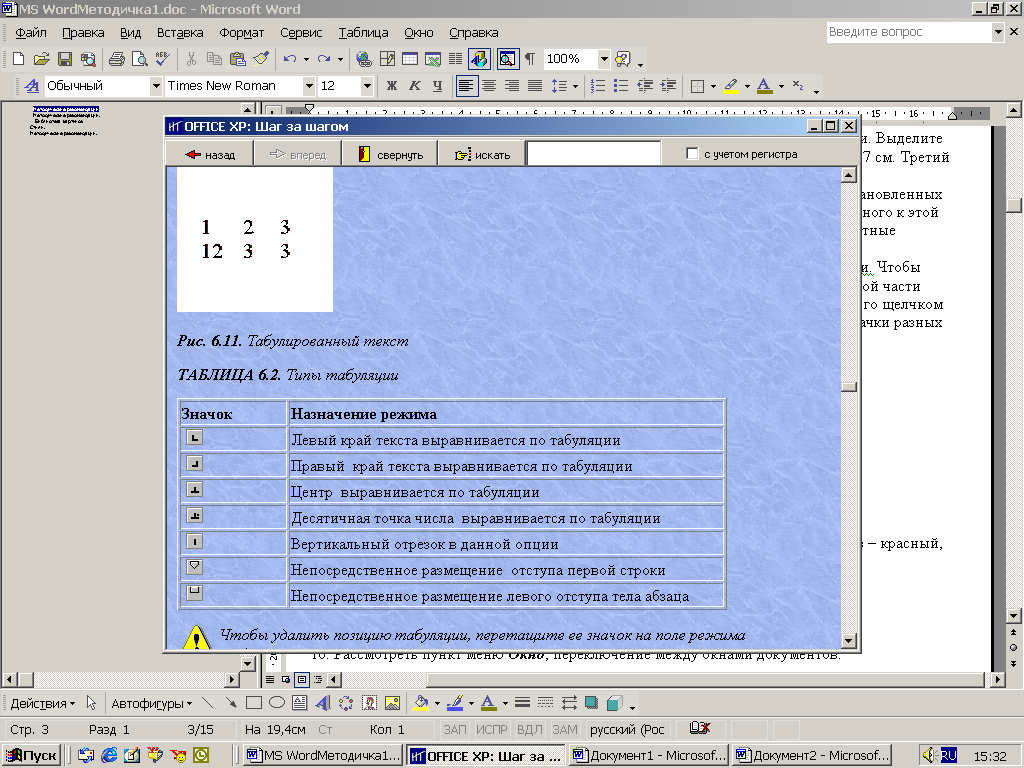
Чтобы удалить позицию табуляции, перетащите ее значок на поле режима табуляции.
Работа с большим текстом предполагает наличие навыков перемещения по всему документу, предварительный просмотр документа целиком, расстановку страниц в документе.
Перемещение по тексту.
С помощью мышки. Нажатие на стрелку вниз на вертикальной полосе прокрутки перемещает на одну строку вниз. Нажатие на стрелку вверх на вертикальной полосе прокрутки перемещает на одну строку вверх. Нажатие на двойную стрелку вниз перемещает на одну страницу вниз ( то же самое вверх). Перетаскивание вертикального лифта (движок на вертикальной полосе прокрутки) позволяет переместиться на нужную страницу текста, при этом в желтом квадратике левее движка будет отображаться номер страницы.
С помощью клавиатуры. Стрелка вниз на клавиатуре перемещает на одну строку вниз. Стрелка вверх перемещает на одну строку вверх. Клавиша Page Up смещает на страницу вверх, клавиша Page Down смещает на страницу вниз.
Предварительный просмотр.
Н![]()
![]() а
панели инструментов Стандартная
нажать кнопку
Предварительный просмотр.
а
панели инструментов Стандартная
нажать кнопку
Предварительный просмотр.
Для просмотра нескольких страниц выберите кнопку
Д![]() ля
просмотра одной страницы нажмите кнопку
ля
просмотра одной страницы нажмите кнопку
Для выхода из режима Предварительный просмотр нажать кнопку Закрыть или клавишу Esc.
